Содержание
- 1 Способы подключения к Smart TV Samsung
- 2 Приложение Smart View
- 3 Screen Mirroring
- 4 Miracast
- 5 Технология MHL
- 6 Особенности подключения через Wi-Fi сеть
- 7 Способы подключения
- 8 Как подключить телефон к телевизору через wifi
- 9 Что нужно, чтобы сконнектить TV с мобильником
- 10 Варианты подключения телефона к ТВ
- 11 Wi-Fi Direct
- 12 Как подключить смартфон к телевизору через WiFi Direct
- 13 Особенности подключения телефона к телевизорам разных производителей
Способы подключения к Smart TV Samsung
Смартфоны, работающие на базе Android или iOS, могут быть подключены к телевизорам от компании Samsung. Для этого на последних должны присутствовать собственная операционная система и доступ к интернету. Сопряжение устройств выполняется для демонстрации изображений и видео, управления телевизором, передачи файлов. В статье подробно рассмотрим, как подключить телефон к Smart TV Samsung.
Существует четыре способа как подключить мобильное устройство к телевизору Самсунг: через приложение, встроенную функцию смартфона Samsung, Miracast и HDMI-шнур. Выбор метода зависит от целей, которые преследует пользователь, ОС телефона и модели телевизора. Так, для игр лучше использовать проводное подключение, поскольку это позволит избежать задержек в передаче изображения.
Прежде чем приступить к описанию пошагового руководства, следует заметить, что телевизор должен быть подключен к сети интернет. Выполняется это по проводному каналу или с использованием Wi-Fi. Смартфон также должен быть подключен к интернету и находиться в одной домашней сети с телевизором.

Телевизоры серии M, Q, K уже имеют встроенный Wi-Fi модуль. При желании произвести беспроводное подключение в других моделях придется приобрести специальный адаптер, подсоединяемый к USB-порту.
Приложение Smart View
Способ подключения через приложение Smart View подойдет для владельцев смартфонов любой марки, работающих как на ОС Android (версия 4.1 и выше), так и на iOS (начиная от версии 7.0). Чтобы выполнить задачу, необходимо:
- Посетить магазин приложений: Play Market или App Store. Найти и установить приложение Smart View.
- Подключить телевизор и смартфон к одной сети.
- Запустить приложение. На дисплее телефона отобразятся доступные к сопряжению телевизоры, выбрать необходимый.
- Процесс завершен, можно начинать пользоваться функционалом программы.
Представленная инструкция поможет понять, как подключить телефон к Smart TV Samsung. Среди основных функций приложения стоит выделить следующие:
- пульт дистанционного управления;
- режим «Dual View», обеспечивающий отображение дисплея телефона на телевизоре и наоборот;
- использование виджетов Smart Hub;
- выключение питания телевизора через Bluetooth (поддерживается не во всех моделях);
- игровой режим, превращающий смартфон в джойстик;
- активация спящего режима телевизора.
Учитывая простоту установки и количество полезных функций, можно сказать, что это один из самых оптимальных способов подключения. Однако существуют и другие, обладающие собственными преимуществами.
Screen Mirroring
Загрузка …
Владельцы смартфонов Samsung имеют возможность выполнить подключение без установки дополнительного программного обеспечения. Фирменная функция Screen Mirroring соединяет два устройства, выпущенные одним производителем. Ее поддерживают телевизоры серии F, J, K, M, касательно остальных – следует уточнить информацию, воспользовавшись одним из следующих источников:
- Инструкция. В разделе «Соединение с мобильным устройством» должна упоминаться функция Screen Mirroring. Если такой информации нет, поддержка отсутствует.
- Чат поддержки клиентов компании. Следует перейти по ссылке http://livechat.support.samsung.com/Customer_new/RU и задать вопрос консультанту.
Далее будет описано, как подключить телефон к Smart TV Samsung, в зависимости от версии ОС смартфона.
Для Android 4.x и 5.x последовательность действий следующая:
- Включить телевизор и вызвать меню «Источник» нажатием соответствующей кнопки на пульте.
- Выбрать пункт «Screen Mirroring».
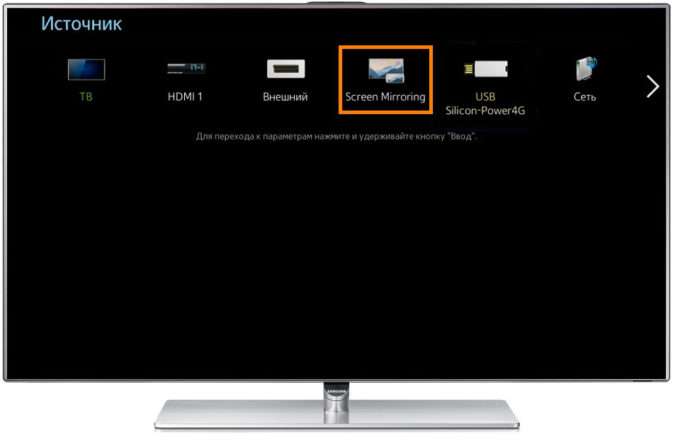
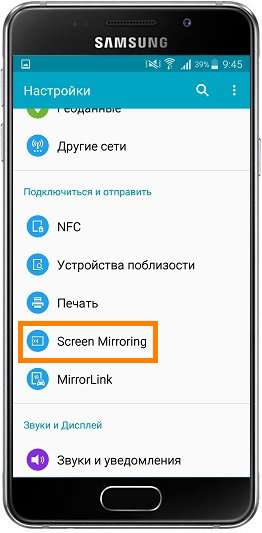
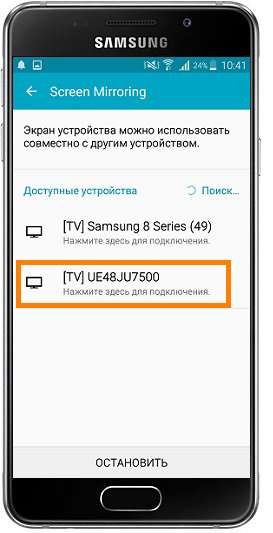
Для Android 6.x инструкция немного проще:
</ul>
- Опустить шторку быстрых настроек на телефоне.
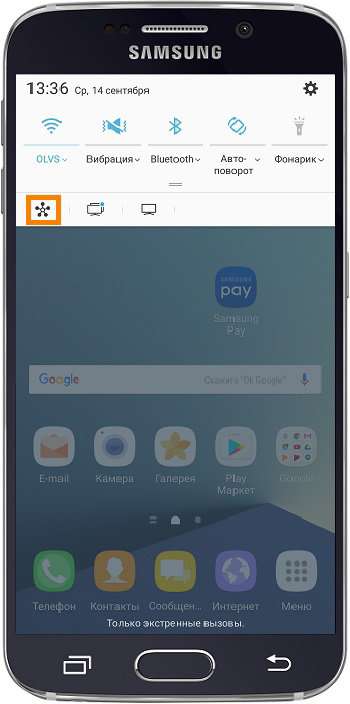
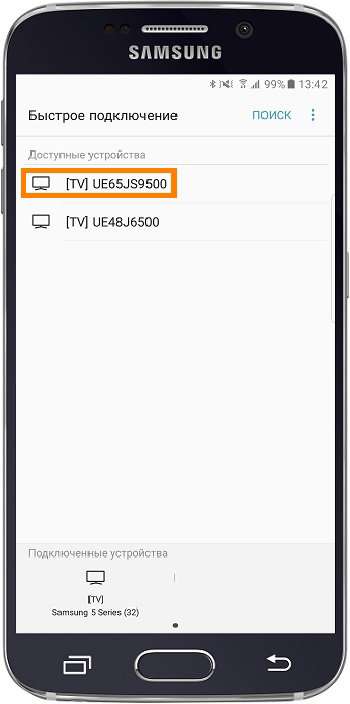
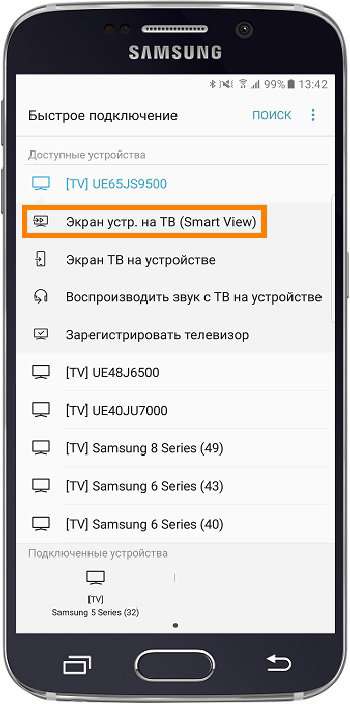
Владельцам смартфонов под управление Android 7.x следует выполнить следующие действия:
Опустить панель быстрого доступа, проведя пальцем от верхней границы экрана телефона. Затем повторить действие, чтобы полностью раскрыть лист доступных действий.</li>
Miracast
Отображение экрана смартфона через Miracast в некотором смысле повторяет процесс использования Bluetooth. Чтобы подключить телефон к Smart TV Samsung этим способом, следует:
- Активировать поиск устройств на ТВ и мобильном устройстве.
- Разрешить обмен данными.
- Подключение произойдет автоматически, если в смартфоне выбрана соответствующая опция.
Это общая схема сопряжения, но в качестве подробного примера можно привести подключение на телефоне Sony Xperia M4:
- Открыть параметры смартфона.
- Перейти раздел «Подключения Xperia», затем – «Дублирование экрана Miracast».
- Нажать оранжевую кнопку «Начать». Произойдет поиск телевизора.
- Далее следует выбрать его наименование. После подключения изображение с телефона отобразится на экране ТВ.
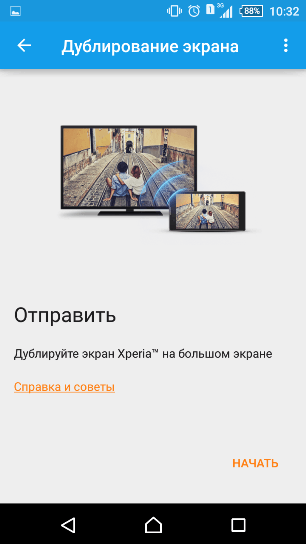
Miracast обеспечивает достаточную скорость передачи данных для отображения видео в формате 4К. В отношении игр дела обстоят хуже – присутствует задержка на 0,5-1 секунду, что в динамических сценах весьма заметно.
Технология MHL
Данный вид подключения осуществляется по кабелю или специальному переходнику. Перед покупкой периферии следует изучить технические характеристики обоих устройств и убедиться в поддержке технологии MHL. Если она есть, достаточно будет кабеля, на одном конце которого HDMI выход, а на другом – Micro-USB.
В противном случае придется воспользоваться адаптером MHL-HDMI. На рынке присутствуют как фирменные переходники от компании Samsung, так и более дешевые аналоги от других производителей. Схема, как подключить телефона к Smart TV Samsung посредством адаптера, будет выглядеть следующим образом:
- Смартфон подключается к переходнику через вход Micro-USB.
- К адаптеру подсоединяется кабель питания, идущий к розетке либо к Power Bank, а также HDMI-шнур, второй конец которого вставляется в соответствующий разъем телевизора.
- Когда все разъемы соединены, остается выбрать источник сигнала на телевизоре. После этого картинка начнет отображаться на большом экране.

Wi-Fi соединение решило большинство проблем современных владельцев телевизоров. Больше не нужны громоздкие провода и место для них, хватит и выделить где-нибудь в доме место для роутера. Подключить ваш телефон к телевизору через Wi-Fi очень просто — понадобится только само устройство и стабильное соединение.
Содержание
Особенности подключения через Wi-Fi сеть
Несмотря на всё качество и скорость современного мобильного интернета, домашний вай фай всё ещё вне конкуренции. Высокая скорость, защищённый канал, несколько точек связи (зависит от скорости соединения и качества роутера) — всё это позволяет транслировать на телевизор что угодно в реальном времени.
Вместо того, чтобы подключать телефон посредством кабеля, попробуйте сетевое соединение хотя бы один раз — навсегда увидите разницу.
Преимущества онлайн-соединения:
- вы не привязаны к одному месту — можно управлять трансляцией хоть из соседней комнаты, главное, чтобы хватило сигнала;
- никаких переходников — только стабильный и быстрый интернет;
- разберётся каждый — это очень простой способ подключения, даже интуитивно понятный любому, кто хоть раз занимался беспроводным подключением устройств;
- настройки будут нужны только в первый раз — потом телевизор запомнит смартфон и будет подключаться ещё быстрее.
Основное преимущество — это удобство. Ни одно физическое средство соединения не сможет сравниться с беспроводным сетевым. Единственный недостаток — это зависимость от интернета. Нет сети — значит и подключить телефон к телевизору таким образом не получится.
Что необходимо для подключения
Редкий телевизор сейчас не работает как Wi-Fi точка, а среди телефонов и вовсе не осталось таких моделей. Для успешного подключения нужен только включённый телевизор, включённый телефон и быстрое интернет-соединение, распространяемое в доме через Wi-Fi.
Важно! Используйте для таких целей домашний интернет-канал, где соединение максимально подключено. Даже если у вас под домом есть публичная сеть какого-нибудь магазина, сигнал которой достаёт до вашей квартиры, не подключайтесь к ней для передачи данных со смартфона на телевизор — они могут быть в опасности.
Больше ничего не понадобится — если у вас есть два устройства, можете начинать, когда захотите. Осталось разобраться только с тонкостями — программным обеспечением, дополнительными функциями и индивидуальными настройками вашей техники.
Способы подключения
Несмотря на то, что метод подключения один, есть несколько способов внутренней настройки, основанной на индивидуальных потребностях пользователя. Например, можно создать отдельный медиасервер или воспользоваться сторонними хостингами и сервисами для своих целей (например, YouTube).
Технология Wi-Fi direct
Технология директа позволяет сделать соединение по сети ещё более удобным, убрав из списка обязательных устройств Wi-Fi роутер. Если раньше без маршрутизатора было не обойтись, то теперь два устройства легко можно соединить и без него. Вопрос необходимости роутера для других целей остаётся на усмотрение пользователя.
Технология действует по принципу peer-to-peer, то есть, для реализации достаточно двух устройств с поддержкой директа. Такая функция есть не во всех телефонах и телевизорах, но технология активно развивается и внедряется, чтобы в будущем вообще убрать роутеры, как необходимость.
Преимущества технологии:
- нет лишних трат на роутер и не нужно выделять ему место;
- даже если роутер есть, с помощью директа можно не занимать его ресурсы, оставляя их устройствам без поддержки такой технологии;
- скорость — качество соединения будет зависеть только от купленной вами скорости у провайдера, а не от мощности роутера.
По возможности стоит обязательно попробовать Wi-Fi Direct — в качестве альтернативы уже устаревшему точечному подключению.
Через технологию Miracast
Miracast — это логическое продолжение директа, более современное и удобное для пользователя. Данную технологию поддерживают не все устройства, но большинство. Предназначается Miracast (или Wi-Fi CERTIFIED Miracast) для того же — обеспечить качественное соединение без использования кабелей.
Скорость и качество соединения устройств с помощью данной технологии сравнимо с передачей данных по HDMI-кабелю, а скорость даже выше. С её помощью можно одним касанием транслировать всё происходящее на экране мобильного устройства на большой экран телевизора.
Выгодное отличие Miracast в том, что она поддерживает не только мультимедийный контент, но и способна выводить вообще всё, что показывается на экране смартфона. Так что если вы хотели сыграть в любимую мобильную игру на огромном экране своего телевизора, можете начать пробовать прямо сейчас — технология сейчас совсем не редкость и многие производители её добавляют.
Трансляция через YouTube
YouTube — самый популярный видеохостинг в мире. Сервис учитывает не только потребности создателей контента, предлагая им возможности для стриминга и прочие рабочие функции, но предлагает своим пользователям возможности для более удобного просмотра видео.
YouTube давно вышел за рамки простого видеохостинга — это полноценный сервис, где клиент может приобрести фильмы и сериалы, воспроизводить видео на любом устройстве и заниматься любым менеджментом контента для своего удобства.
Руководство плаформы давно внедряет технологии, которые позволяли бы тем, кто хочет смотреть свою Ютуб ленту на большом экране, делать это напрямую. Подключиться к телевизору с трансляцией видео через телефон проще простого.
Почему стоит обратить внимание на этот функционал YouTube:
- максимальное качество картинки — многие видео на Ютубе поддерживают не только FullHD, но и 2К/4К разрешения;
- простота использования — для запуска видео на большом экране потребуется всего несколько минут;
- в таком режиме все остальные функции YouTube сохраняются — изменяется лишь экран, который вы видите.
Смотреть интересующие вас видео можно с максимальным комфортом — убедитесь в этом сами, воспользовавшись всеми возможностями самого популярного в мире видеохостинга.
Создание медиасервера на вашем смартфоне
Если у вас в наличии имеется лишний смартфон (устаревший или тот, который вы не успели продать после замены), ему не обязательно пылиться в ящике просто так. Вы можете сделать из него медиасервер, не приложив почти никаких усилий.
Современный смартфон сам по себе достаточно мощный. Даже дешёвая техника вполне может «взять на себя обязанности» медиасервера, было бы только интернет-соединение. Личный медиасервер обеспечит быструю передачу любых медиаданных на любое другое устройство, поддерживающее соединение.
Что вам понадобится:
- старый смартфон (желательно не старше 2012 года);
- внешний жёсткий диск для хранения данных (приобретается отдельно и в целом является очень полезной покупкой).
Зачем это нужно?
На телефоне, каким бы хорошим в своё время он ни был, много данных не сохранить. На мобильном устройстве лежит только функция передачи данных на другие устройства — телевизоры, плееры, музыкальные центры, игровые приставки и т.д.
Хранить же данные, которые вы собираетесь транслировать, лучше на отдельном съёмном жёстком диске. Они очень вместительны и стоят относительно недорого — можно собрать целую видеотеку в отменном качестве, что сложно и дорого сделать на носителях.
Хранить таким образом можно любую информацию, так что медиасервер может служить как для развлекательных, так и для рабочих целей. Процесс полностью обратим — если вам понадобится вернуть мобильный телефон к прежнему состоянию, просто запросите сброс до заводских настроек и отключите его от диска.
Как это сделать?
К счастью, сейчас пользователю нет необходимости полностью самостоятельно заниматься настройками медиасерверов — за него этим займётся специальное программное обеспечение, которое можно найти совершенно бесплатно в PlayMarket и AppStore.
Просто скачайте приложение на телефон-сервер, подготовьте всю необходимую технику и следуйте рекомендациям программы, чтобы настроить всё, как нужно.
Доступные программы для подобных целей:
- Servers Ultimate. Бесплатно можно создать целых два сервера, а всего за 200 рублей пользователь получит полную версию приложения, содержающую более 70 протоколов для настройки и гибкие расширенные настройки.
- Pixel Media Server. Поддерживает практически все медиаформаты, максимально прост в обращении — пользователю требуется только обозначить место, откуда транслируются файлы, и включать/выключать поток с помощью буквально одной кнопки.
Существуют и более сложные, профессиональные программы для создания медиасерверов, но жалающему просто посмотреть пару фильмов со своего личного хранилища через самодельный сервер из смартфона достаточно и этого.
Многие часто задаются вопросом как подключить телефон к телевизору через wifi. Сегодня на рынке представлено огромное количество смартфонов, которые оснащены полезными функциями. Кроме звонков и сообщений, обладатели мобильных устройств могут получить беспроводной доступ к интернету, просматривать различные видео и фотографии, устанавливать азартные игры и прочее. Как правило, единственным недостатком считается лишь маленький размер экрана. Но использовать свой гаджет и не напрягать зрение можно, если знать, как связать свой смартфон/айфон к телевизору через wifi.
Как подключить телефон к телевизору через wifi
Современные смартфоны, которые поддерживают операционную систему Android или iOS, обеспечивают пользователям все те функции, которые присутствуют на каждом ПК. В смартфонах установлены продвинутые камеры, которые позволяют пользователям фиксировать интересные моменты из своей жизни. Для того чтобы представить близким и друзьям красивые снимки/видео, необходимо подключить смартфон к TV.
Приобретая новый телевизор, люди часто задаются вопросом как подключаться через свой смартфон самостоятельно без помощи профессионала. Иногда даже современный телевизор с версией Smart нужно настроить. Только после этого можно передавать контент с мобильника или планшета на большой экран. В статье рассмотрено несколько способов:
- происходит соединение 2-х устройств к одной сети wifi, на домашний TV нужно установить специальную программу. В основном рекомендуют allshare для ТВ samsung или smartshare для LG;
- при кабельном подключении телевизора к сети, не требуется поддержка wifi;
- смартфоны, которые имеют операционную систему Android также поддерживают программу Wifi Direct. Это служит для соединения к приемнику телесигнала;
- для того чтобы подсоединить телевизор к смартфону, нужно приобрести роутер. Подключение осуществляется через локальную сеть;
- для воспроизведения видео можно воспользоваться обычным плеером. Данная функция представлена лишь для ТВ, которые поддерживают функцию Smart TV и обязательно должно быть подключено к той же сети, что и сам айфон или андроид;
- при помощи мобильного приложения Youtube можно просматривать ролики на удаленных устройствах.
Обратите внимание! Выбирая конкретный метод, необходимо знать о функциях своего телевизора. Практически во всех случаях обязательным условием является подсоединение к единой сети.
Не менее важным является подключение смартфона через роутер. Если в доме присутствует домашняя сеть, тогда придется воспользоваться роутером. Все современные мобильники оснащены опцией связи к получению доступа к беспроводной сети. Через интернет можно с легкостью подключиться к маршрутизатору, используя мобильное устройство.
Что нужно, чтобы сконнектить TV с мобильником
Включение и настройка вай-фай Директ в Виндовс 10
DLNA — это самый распространенный беспроводной стандарт, который предназначен для большинства TV. При этом ТВ-устройства должны иметь функцию соединения к Wi-Fi.
Обратите внимание! Обладатели смартфонов Android должны воспользоваться специальным приложением BubbleUPnP, чтобы они могли передать музыки и фотографий с мобильника на TV.
Сранивая Miracast и Airplay, DLNA качество отображения контента не слишком хорошее. Данное приложение создано для передачи музыки, фотографий и другие медиафайлы. Для того чтобы правильно выполнить действия, представлена пошаговая инструкция:
- Изначально нужно выбрать опцию HOME, а затем придется выбрать пункт «Сеть» — «Wi-Fi Direct» — «Включить».
- Далее пользователь переходит в раздел «Настройки Wi-Fi Direct».
- Выбирается имя телевизора, отображаемое на экране телевизора с устройством Wi-Fi Direct.
Варианты подключения телефона к ТВ
На практике рассматривается несколько вариантов, чтобы правильно подключать телефон к TV.
Lightning Digital AV адаптер
Подключение и настройка «Wi-Fi Direct» на телевизорах
Чтобы соединить Айфон к телевизору, понадобится специальный адаптер. Аппарат Lightning может передать изображение в формате 1080р.
Обратите внимание! Пользователи Айфон могут моментально преобразить менее качественное изображение в формат HD.
Miracast
Современные телефоны с операционной системой Android поддерживают Miracast. Выпуск беспроводного стандарта осуществляется компанией «Интел». К сожалению, при работе с Miracast наблюдаются небольшие задержки. Это касается лишь трансляции изображения с мобильника непосредственно на ТВ-экран.
Подключение через SlimPort
Стандартный вариант, который наиболее часто используется на практике — это SlimPort. Широко используется для компаний LG и Samsung. Как правило, SlimPort отображает более качественные снимки. При работе с SlimPort не наблюдается сбой в момент передачи снимков или видеофайлов.
Обратите внимание! Максимальное качество изображения, передаваемого на экран телевизора — 1080р.
Среди недостатков выделяют высокие требования к качеству HDMI кабеля. Приобретая устройство по низкой цене, нужно подготовиться к возникновению шума и даже отсутствию сигнала.
Wi-Fi Direct
Вывод изображения на телевизор через телефон с помощью вай фай
Технология Wi-Fi Direct действует на всех TV одинаково, которые поддерживают функцию Smart, а также оснащены модулем Wi-Fi. Данная опция поддерживается и на современных мобильниках. Главная задача — это связать устройства друг с другом без надобности получения точки доступа. Распознание мобильника телевизором происходит в виде мультимедийного устройства.
Обратите внимание! Для грамотного соединения смартфона с телевизором, нужно включить режим Wi-Fi Direct, а на TV выбрать режим Share.
Настойка для iOS — Беспроводная передача данных через AirPlay
ТВ-приставка была представлена компанией Apple. Это альтернативное решение для отображения контента с iOS-устройства на большой экран. Стриминговая приставка обеспечивает хорошее качество изображения в формате 1080р. Задержка недолгая лишь полсекунды.
Настройка для Андроид — Chromecast: простой, но дорогой стриминг
Тем, кто хочет пользоваться беспроводной трансляцией медиафайлов с мобильника с операционной системой Android на TV, тогда нужно выбрать наиболее простой вариант. Пользователям предлагают использовать стриминговую флешку Chromecast или Chromecast 2. Эта флешка была выпущена компанией Google.
Пользователь может с легкостью модернизировать свое телевидение если TV имеет специальные функции подключения к сети.
Важно! По умолчанию Chromecast добавляет телевизору большое количество медиа-контента, YouTube и браузер Chrome.
Как подключить смартфон к телевизору через WiFi Direct
Многих интересует вопрос как правильно подключить телефон к телевизору через wifi Samsung. Пользователь должен перейти в настройки выбрав опцию «Беспроводные подключения и сети». Затем нужно нажать на кнопку «Еще». После чего откроется опция Wi-Fi direct, то есть устройство включиться автоматически. Для подтверждения следует выбрать опцию «Ok».
На большом экране будет четко написано, что функция включена. Далее нужно перейти к ТВ подключению заходя в настройки и выбрать опцию «Сеть». Затем следует нажать на опцию «Вайфай Директ».
Обратите внимание! Следующий этап — это включение технологии.
Нужно выбрать найденную сеть. Затем следует согласиться с системой и нажать на опцию «Да». На смартфоне нужно подтвердить соединение нажав на кнопку «Ok». Далее, на экране появится сообщение о том, что Wi-Fi Direct успешно подключен.
Алгоритм
Подключение телефона к телевизору по wifi напрямую при помощи функции Wi-Fi Direct. Это самый универсальный способ, в основе его лежит наличие функции на обеих устройствах. Соединение будет происходить напрямую без использования роутера по средствам wifi.
Первым делом настраивается гаджет. Вот как выглядит пошаговый этап:
- Следует открыть папку с настройками, найти беспроводную сеть, где требуется активация функции Wi-Fi Direct. После этого появляется сообщение подтверждением активации.
Обратите внимание! Для завершения процесса нужно подготовить голубой экран, зайти в меню, найти пункт сеть, установить функцию Wi-Fi Direct и выбрать устройство — это телефон. Запрос отправляется на подключение. Остается подтвердить на смартфоне разрешение доступа новому устройству.
Особенности подключения телефона к телевизорам разных производителей
Сегодня можно приобрести телевизоры наиболее популярных брендов, таких как «Филипс», Панасоник«, LG, Thomson, которые предлагают множество интересных функций. Среди них следует отметить:
Samsung
Телевизоры этой марки базируются на платформе Tizen, входящей в семейство Linux. В 2017 году вышла новая версия операционной системы — Tizen 3.0 . Однако, как утверждают пользователи, она мало чем отличается от предыдущей.
Обратите внимание! В любом случае платформа зарекомендовала себя в качестве стабильной и надежной.
Пользователи отмечают логичность и удобство интерфейса и навигации в целом, за которые «отвечает» фирменная технология Smart Hub. Кстати, благодаря мощному четырехъядерному процессору, которым оснащены последние модели, «умное телевидение» от «Самсунг» отличается особой резвостью.
Большая часть предустановленных программ предназначена для стриминга (транслировать в онлайн-режиме) контента различных видеохостинговых сайтов и онлайн-кинотеатров — Netflix, Amazon Instant Video, YouTube и т.д.
Обратите внимание! Многие доступные для скачивания приложения относятся именно к категории потокового транслирования видео и доступа к игровым ресурсам.
Практически все современные модели Samsung имеют встроенный Wi-Fi-приемник, поэтому подключение и настройка доступа в сеть не займет много времени и не потребует усилий. Телевизор сам найдет доступные подключения, останется лишь выбрать нужное и ввести пароль от сети. После потребуется активировать режим Smart Hub в меню «Поддержка» — и можно приступать к активному использованию.
К плюсам телевизоров Samsung с технологией Смарт ТВ стоит отнести понятный интерфейс оболочки — разработчики уверенно идут по пути его упрощения. Однако есть и недостатки, например, большинство приложений в официальном магазине платные.
LG
Начиная с 2014 года производитель использует для телевизоров Смарт ТВ операционную систему WebOS. Среди возможностей последней:
- расположение на дисплее одновременно нескольких запущенных приложений, например, эфирного телевидения и интернет-контента;
- телевизор можно использовать в качестве аудиоплеера даже без включения экрана.
Обратите внимание! Интерфейс умного ТВ на базе WebOS представляет собой панель задач в нижней части экрана. Она динамична, что поначалу может немного сбивать с толку.
Смарт ТВ от «Лджи» предоставляет доступ к таким приложениям, в том числе и русскоязычным, как:
- видеосервисы;
- новости и погода;
- игры;
- обучающие программы.
Большая часть телевизоров с функцией Смарт ТВ от LG оснащены встроенным Wi-Fi , поэтому настроить его проблемы не составит. Однако для скачивания и установки новых приложений из LG Store потребуется создание личного аккаунта. Достоинствами телевизоров LG являются удобный пульт с гироскопом, возможность голосового управления.
Sony Bravia
Производитель сделал ставку на одну из самых популярных операционных систем — Андроид. Андроид для ТВ адаптирован к большому телевизионному экрану, и главное — отсутствию сенсорного управления.
Интерфейс оболочки, в отличие от аналогичных у конкурентов, представляет собой полноэкранное меню. Разработчики считают крупные размеры иконок оптимальным вариантом, ведь телевизор обычно находится гораздо дальше, чем экран компьютера или телефона. Технология Chromecast позволяет насладиться понравившимся фильмом на большом экране.
Важно! При помощи смартфона можно раздать содержимое в устройстве лишь одним нажатием кнопки. Все функции пульта может взять на себя и смартфон на базе Андроид или iOS.
В завершение следует отметить, что для подключения ТВ-устройства к сети с телефона, нужно скачать соответствующее приложение. Любое программное обеспечение позволит передавать информацию по локальной сети.
</ul></ul>Используемые источники:
- https://mobila.guru/faqsingle/kak-podklyuchit-telefon-k-smart-tv-samsung/
- https://smartvopros.ru/televizor/kak-podklyuchit-telefon-cherez-wi-fi
- https://vpautine.ru/planshet_smartfon/android/kak-podklucit-telefon-k-televizoru-cerez-wifi
</h2>

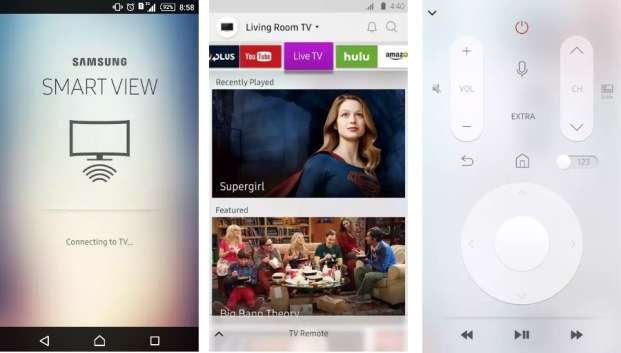
 Маршрутизатор Samsung Connect Home Smart Wi-Fi System способен выступать в роли концентратора для умного дома
Маршрутизатор Samsung Connect Home Smart Wi-Fi System способен выступать в роли концентратора для умного дома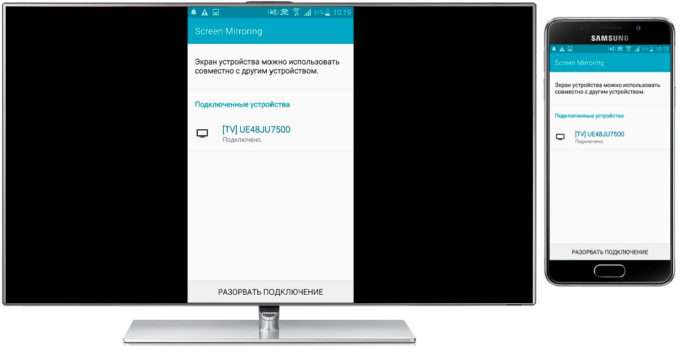

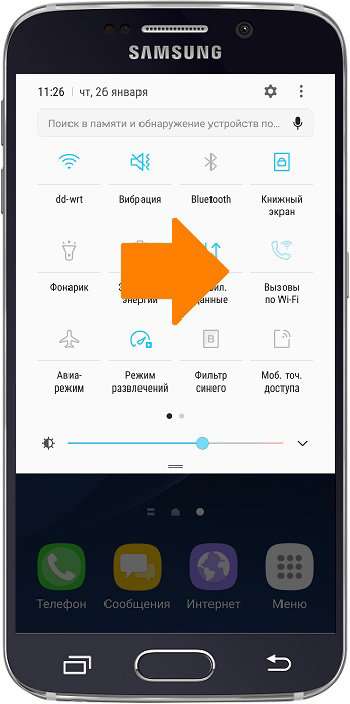
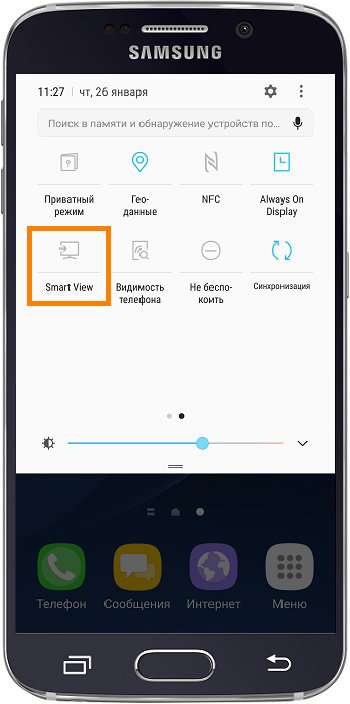
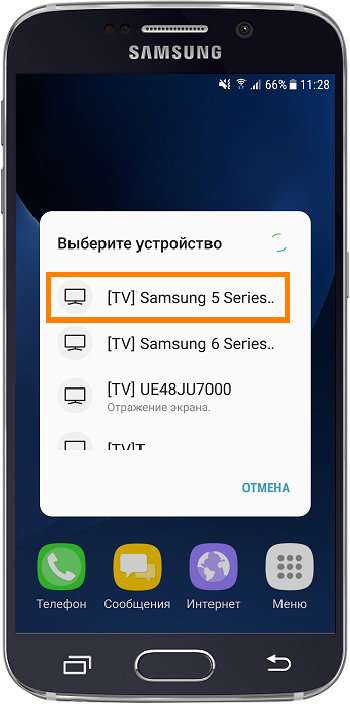

 Варианты, как подключить интернет к телевизору через телефон
Варианты, как подключить интернет к телевизору через телефон Как обновить Флеш плеер на телевизоре Самсунг Смарт ТВ через Wi-Fi и флешку
Как обновить Флеш плеер на телевизоре Самсунг Смарт ТВ через Wi-Fi и флешку
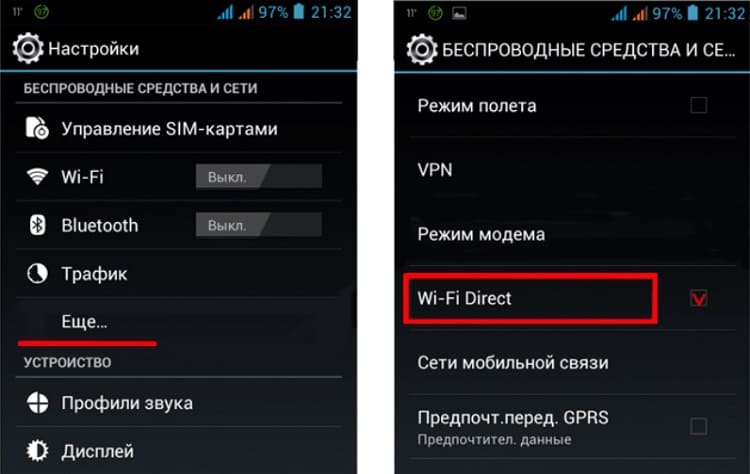

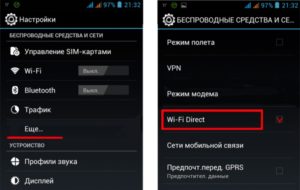
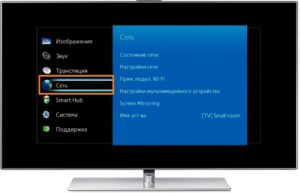

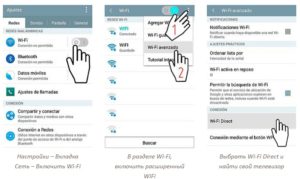


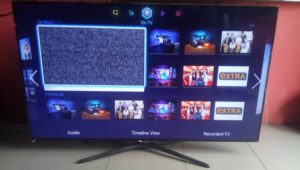

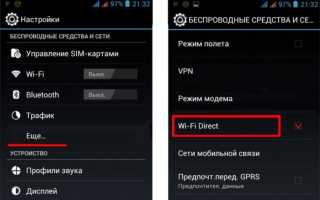
 Где скачать и как добавить плейлисты IPTV для Forkplayer, настройка
Где скачать и как добавить плейлисты IPTV для Forkplayer, настройка Устанавливаем и настраиваем приложение YouTube на телевизоре Samsung
Устанавливаем и настраиваем приложение YouTube на телевизоре Samsung DEXP: недорогие телевизоры СМАРТ ТВ и доступные модели без «умного» функционала
DEXP: недорогие телевизоры СМАРТ ТВ и доступные модели без «умного» функционала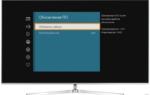 Прошивка Телевизора Samsung Smart TV с Флешки через USB порт
Прошивка Телевизора Samsung Smart TV с Флешки через USB порт